Kupując nowy telefon np OnePlusa 10 Pro, jedną z pierwszych funkcji, które być może będziesz musiał sprawdzić, jest skromny zrzut ekranu. Niezależnie od tego, czy robisz zdjęcie najnowszego mema, aby podzielić się nim ze znajomymi, czy też robisz zrzut ekranu ważnego dokumentu do wykorzystania w przyszłości, zrzut ekranu stał się dziś niezbędnym narzędziem.
Zawartość
- Zrób zrzut ekranu za pomocą klawiszy urządzenia
- Zrób zrzut ekranu palcami
- Zrób zrzut ekranu za pomocą aplikacji zewnętrznych
- Najlepsze aplikacje do robienia zrzutów ekranu
Polecane filmy
Łatwy
5 minut
OnePlusa 10 Pro
Istnieją liczba aplikacji na rynku, które pomogą Ci zrobić zgrabny zrzut ekranu. Ale dobra wiadomość jest taka, że nie musisz pobierać do tego zewnętrznej aplikacji. Każde urządzenie, nawet OnePlus 10 Pro, ma wbudowaną funkcję zrzutów ekranu, dzięki czemu możesz przechwycić ekran w dowolnym miejscu i czasie.
Oto kilka prostych kroków, które możesz wykonać, aby zrobić zrzut ekranu na OnePlus 10 Pro.

Zrób zrzut ekranu za pomocą klawiszy urządzenia
Jest to najpopularniejszy sposób wykonania zrzutu ekranu: przy użyciu wbudowanych klawiszy urządzenia.
Krok 1: Otwórz ekran strony lub aplikacji, który chcesz przechwycić.
Krok 2: Jednocześnie naciśnij Moc przycisk i Tom klawisz, aby przechwycić ekran.

Powiązany
- Najlepsze telefony OnePlus w 2023 roku: 6 najlepszych, jakie możesz kupić
- Możesz teraz wypróbować OnePlus 11 za darmo przez 100 dni — oto jak to zrobić
- Jak pokochałem kontrowersyjne oprogramowanie OnePlus 11
Krok 3: Obraz zostanie automatycznie zapisany w aplikacji Galeria.
Zrób zrzut ekranu palcami
Jeśli z jakiegoś powodu nie możesz uzyskać dostępu do przycisków lub po prostu wolisz zrobić zrzut ekranu palcami, oto, jak możesz to zrobić na OnePlus 10 Pro.
Krok 1: Otworzyć Ustawienia menu.


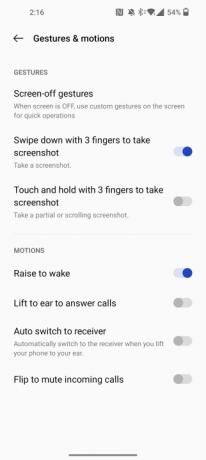
Krok 2: Kliknij Ustawienia systemowe > Gesty i ruchy.
Krok 3: Wybierać Szybki gest.
Krok 4: Włącz opcję zrzutu ekranu trzema palcami.
Krok 5: Otwórz ekran strony lub aplikacji, który chcesz przechwycić.
Krok 6: Przesuń trzema palcami w dół ekranu.
Krok 7: Obraz zostanie automatycznie zapisany w aplikacji Galeria.
Zrób zrzut ekranu za pomocą aplikacji zewnętrznych
Jeśli wszystkie powyższe metody zawiodą, zawsze możesz skorzystać z zewnętrznych aplikacji, aby zrobić zrzut ekranu.
Oto, jak zrobić zrzut ekranu za pomocą aplikacji innych firm. Oferujemy również listę najlepszych aplikacji do zrzutów ekranu, które ułatwią Ci ten proces.
Krok 1: Otwórz sklep Google Play na Androidlub Apple App Store na iOS.
Krok 2: Wyszukaj aplikację „Zrzut ekranu”.
Krok 3: Pobierz wybraną aplikację lub wybierz jedną z tych, które sugerujemy poniżej.
Krok 4: Rzeczywisty krok wykonania zrzutu ekranu będzie się różnić w zależności od aplikacji, ale większość aplikacji będzie prosta Zrób zrzut ekranu przycisk lub wyskakujące menu, które pomogą Ci przechwycić ekran.
Najlepsze aplikacje do robienia zrzutów ekranu
Większość aplikacji do zrzutów ekranu ma podobne funkcje, więc nie musisz się zbytnio martwić wyborem aplikacji. Mimo to, oto najlepsze opcje do wyboru, jeśli chcesz mieć schludny, bezproblemowy zrzut ekranu.
- Zrzut ekranu łatwy
- Dotyk zrzutu ekranu
- Mistrz Ekranu
- Rejestrator ekranu AZ
- Wspomagający łatwy dotyk
Zalecenia redaktorów
- Cena OnePlus 10T obniżona o 130 dolarów w Amazon na Prime Day 2023
- Najlepsze etui na iPhone'a 14 Pro: 15 najlepszych, jakie możesz kupić
- Najlepsze ochraniacze ekranu OnePlus 11: naszych 5 ulubionych
- Ten test aparatu OnePlus 11 naprawdę nie powinien był być tak blisko
- Przestrzenny dźwięk OnePlus Buds Pro 2 sprawia, że mam ochotę porzucić AirPods Pro
Ulepsz swój styl życiaDigital Trends pomaga czytelnikom śledzić szybko rozwijający się świat technologii dzięki najnowszym wiadomościom, zabawnym recenzjom produktów, wnikliwym artykułom redakcyjnym i jedynym w swoim rodzaju zajawkom.




